
Michael Cain
0
4181
678
 Veliki dio našeg rada, igre i komunikacije obavlja se putem Interneta. Ovo su savršeni uvjeti za suradnju i pomaganje jedni drugima, čak i kad ste daleko. Međutim, spajanje često zahtijeva da oba kraja koriste isti alat. Jeste li ikada željeli demonstrirati nešto što radite na računalu i željeli biste da jednostavno i spontano možete dijeliti zaslon? Neke stvari je puno lakše komunicirati kad druga strana vidi o čemu govorite.
Veliki dio našeg rada, igre i komunikacije obavlja se putem Interneta. Ovo su savršeni uvjeti za suradnju i pomaganje jedni drugima, čak i kad ste daleko. Međutim, spajanje često zahtijeva da oba kraja koriste isti alat. Jeste li ikada željeli demonstrirati nešto što radite na računalu i željeli biste da jednostavno i spontano možete dijeliti zaslon? Neke stvari je puno lakše komunicirati kad druga strana vidi o čemu govorite.
Da biste podijelili ono što vidite na svom zaslonu kada se nalazite na odvojenim lokacijama, možete se povezati putem alata treće strane poput Skype-a i dijeliti zaslon uživo ili poslati snimku zaslona. Ili možete upotrijebiti Screenleap. Ovo proširenje preglednika Chrome omogućava vam da pokrenete dijeljenje zaslona za dio ili cijelu radnu površinu iz Gmaila. Svojim partnerima s druge strane potreban je samo URL preglednika kako bi trenutačno pregledavao vaš zaslon iz bilo kojeg preglednika na bilo kojem uređaju. Njegova jednostavnost uporabe učinila je Screenleap jednim od naših najboljih Chromeova proširenja za produktivnost.
Dijelite zaslon s Screenleapom za Gmail
Priča s ovim Chromeovim proširenjem brzo je ispričana. Nakon što instalirate Screenleap za Gmail, možete pokrenuti dijeljenje zaslona s više točaka u Gmailu.
Ovo je mjesto gdje je zelena ikona monitora Screenleap ili a Dijeli zaslon gumb će se prikazati:
- Traka obavijesti putem Gmaila na vrhu vaše e-poruke,
- Skice e-pošte,
- hovercard kontakata s GTalk / Hangoutom vaših prijatelja i
- u bilo kojem otvorenom prozoru za chat.
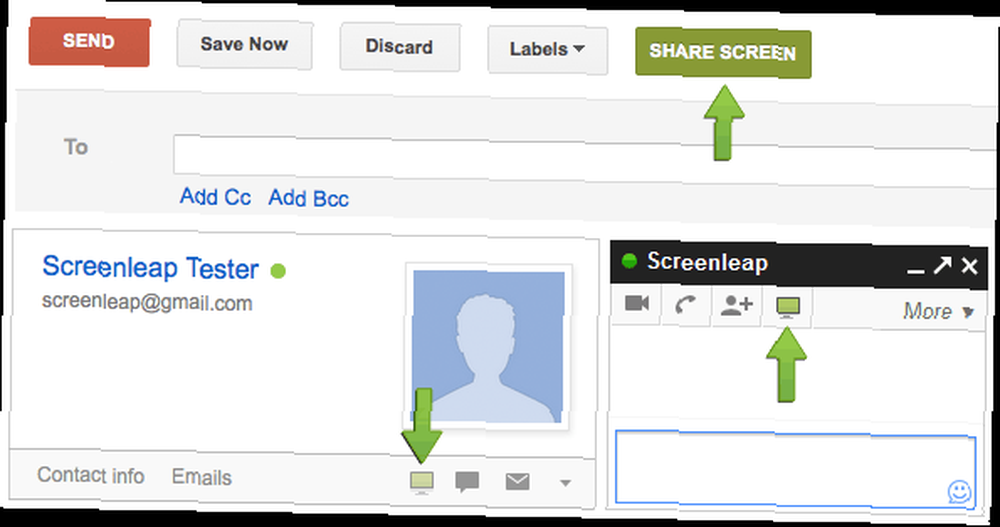
Kada kliknete ikonu, Screenleap se pokreće na radnoj površini putem proširenja za Chrome. Za to je potrebna Java da se pokrene u vašem pregledniku i može potrajati nekoliko sekundi.
Jednom kada se pokrene Screenleap, na vašem će se zaslonu pojaviti zeleni pravokutnik i veza koju možete podijeliti s gledateljima. Možete povući i promijeniti pravokutnik na svoje mjesto. Pomoću malog kontrolnog prozora Screenleapa možete dijeljenje podijeliti na cijeli zaslon, pauzirati ili zaustaviti dijeljenje. Mali prozor također prikazuje koliko gledatelja gleda na vaš zaslon.
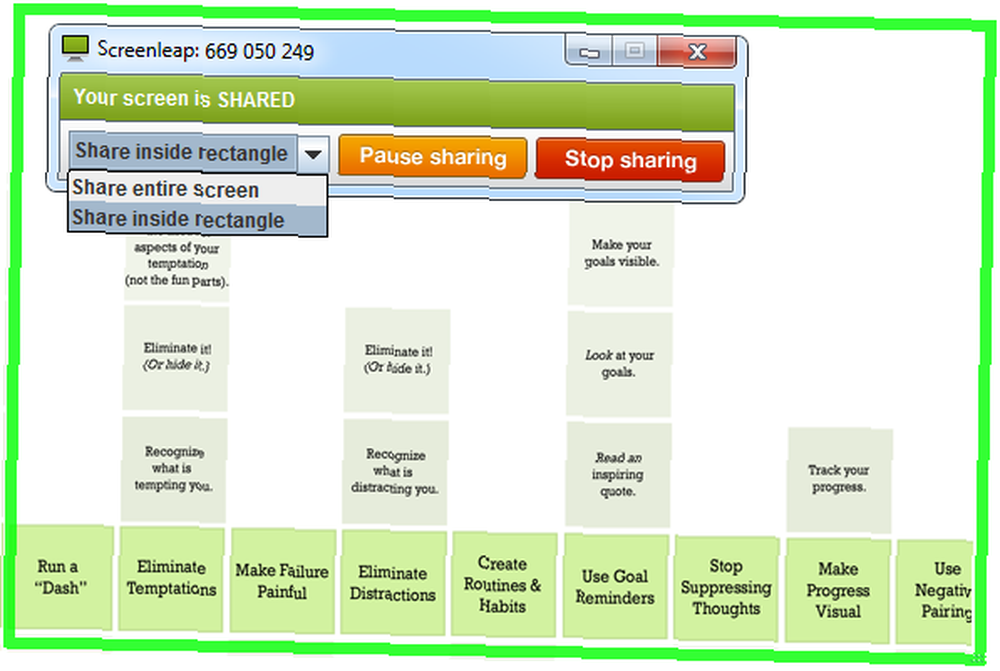
Općenito, veza putem koje gledatelji mogu pristupiti vašem zaslonu je screenleap.com/code, a pristupni kôd je 9-znamenkasti broj prikazan u kontrolnom prozoru.
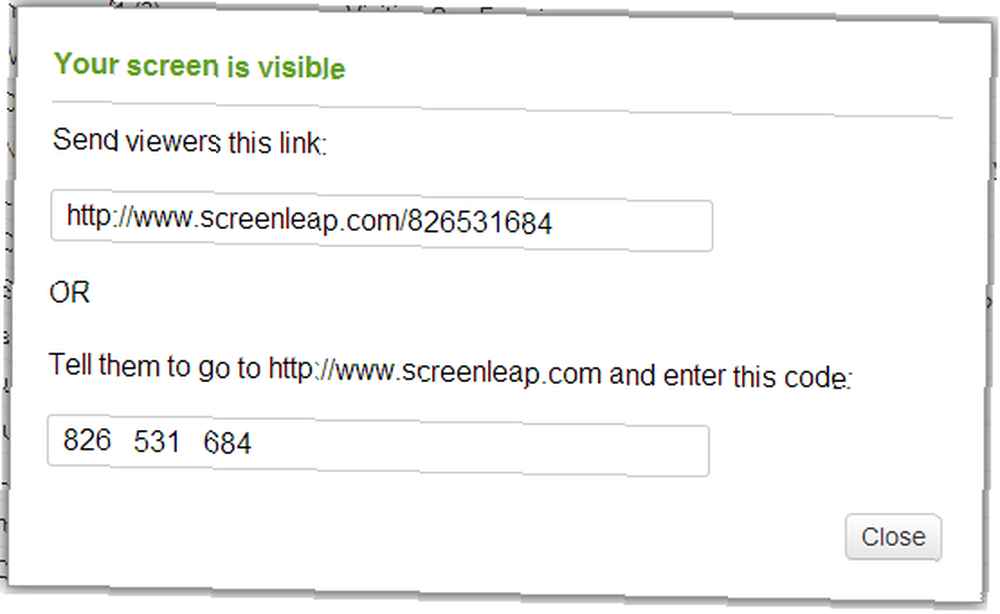
Gledanje dijeljenog zaslona na mom Android telefonu djelovalo je izvanredno dobro. Vidio sam sve što je pomaknuto u pravokutnik, kao i promjenu veličine i pomicanja pravokutnika, a kašnjenje je bilo minimalno.
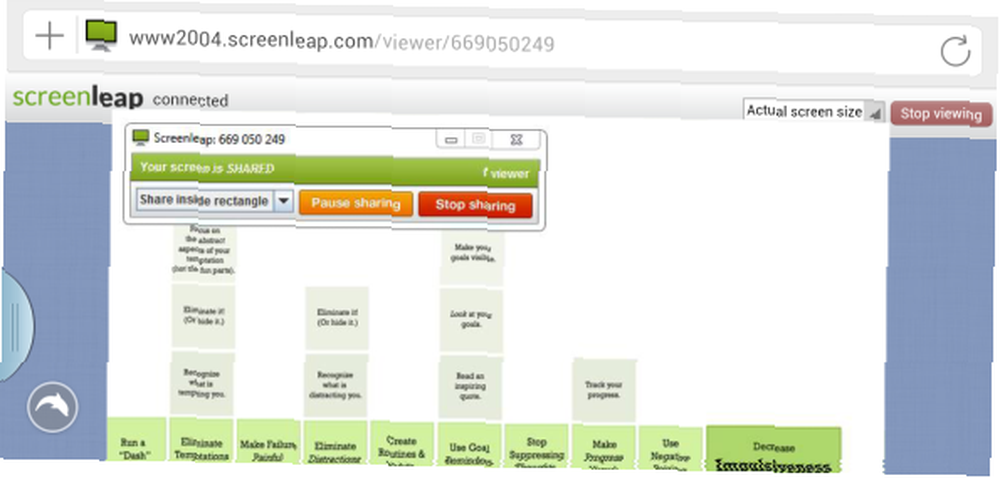
Screenleap će predložiti da se prekida dijeljenje automatski ako 15 minuta niste imali nijednog gledatelja.
Screenleap je dostupan i u verziji koja se priključuje izravno u Chrome, a ne Gmail. Ovo proširenje dolazi s naprednim značajkama, poput dijeljenja preglednika, snimanja zaslona ili pohrane snimaka zaslona u oblaku. Štoviše, možete pokrenuti Screenleap i dijeliti zaslon s njihove početne stranice, bez ikakvog proširenja preglednika. Obje su sorte vrlo djelotvorne kako je gore opisano.
Chromeov nastavak sličan Screenleap-u koji vam omogućuje dijeljenje zaslona iz preglednika bez oslanjanja na Gmail mrtvo jednostavno dijeljenje zaslona [Više nije dostupno].
Dijeljenje zaslona uz Google+ Hangouts
Ako ne želite instalirati još jedan dodatak pregledniku i ako vi i vaši prijatelji već upotrebljavate Google+, bolja alternativa dijeljenju zaslona ugrađena je u Google+ Hangouts. Nedostatak je taj što se svi trebate prijaviti u Hangout, ali srećom to se može učiniti iz različitih preglednika, aplikacija i uređaja.
Jednom u Hangoutu proširite lijevi izbornik i potražite opciju Screenshare. Kada ga kliknete otvorit će se prozor sa svim ekranima koji su dostupni na vašem računalu, uključujući puni zaslon. Odaberite zaslon koji želite dijeliti i kliknite gumb Pokrenite Screenshare dugme.
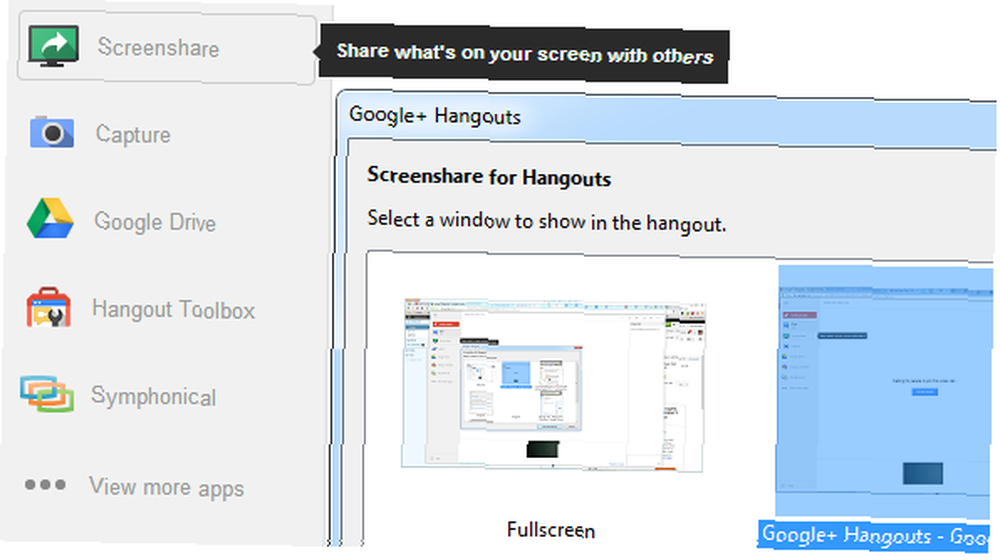
Odabrani zaslon bit će prikazan unutar Google Hangouta. Da biste prekinuli dijeljenje, kliknite ikonu Dijeljenje zaslona gumb na bočnoj traci.
Gledanje zaslona prijatelja pomoću QuickScreenShare
Možda vam je potreban alat za pregled ekrana prijatelja, umjesto za pokazivanje vlastitog. QuickScreenShare zapravo može raditi i jedno i drugo, a izvodi se iz bilo kojeg preglednika, bez ikakve instalacije. Jednostavno posjetite web mjesto, odaberite što želite podijeliti, unesite svoje ime, kliknite Start, OK sve dozvole, dijelite rezultirajuću vezu sa svojim prijateljem, a nakon što oni dobiju dozvolu, zaslon će im se dijeliti ili obrnuto.
QuickScreenShare uspostavlja peer-to-peer vezu bez poslužitelja treće strane, što znači da možda neće raditi u nekim sigurnosno okruženjima. Moj kolega Justin pregledao je QuickScreenShare Quick Screen Share: Dijeljenje zaslona bez klijentskog softvera ili korisničkih računa [Cross-Platform] Dijeljenje zaslona: Dijeljenje zaslona bez klijentskog softvera ili korisničkih računa [Cross-Platform] Ako čitate ovaj blog, vjerojatno je neslužbena tehnička podrška barem nekih vaših prijatelja. Problem je u tome što vaš tehnički izabran prijatelj pokreće bilo koju uslugu. Ako postoji klijent koji… detaljnije.
Druge alternative
Niti jedna od gore navedenih opcija ne pruža značajke koje čeznete? Možda smo prethodno pokrili alat koji vam se više sviđa! Aaron je pogledao još 12 besplatnih alata za dijeljenje ekrana i uklanjanje pristupnih alata 12 Izvrsno, besplatno dijeljenje ekrana i alate za daljinski pristup još niste čuli 12 odličnih, besplatnih dijeljenja ekrana i alata za daljinski pristup niste još čuli zahvaljujući daljinskom pristupa, možete vidjeti i kontrolirati zaslone s bilo kojeg mjesta. Ovo može uštedjeti vrijeme i zbrku kada ste na sastanku ili želite nekome pomoći. Držite te alate za dijeljenje zaslona bliskim…, uključujući Screenleap. Simon vam je pokazao kako dijeliti svoj Mac ekran s već instaliranim aplikacijama. Kako dijeliti zaslone pomoću aplikacija koje su već na vašem Mac-u [OSX] Kako dijeliti zaslone pomoću aplikacija koje su već na vašem Mac-u [OSX] Radite zajedno na projektu za posao ili u školu, gledanje na ekran računala preko nečijeg ramena može brzo postati zamorno. Isto vrijedi i za pokušaj pomoći nekome s računalom. Ako smo ... .
Zaključak
Screenleap je odličan alat jer omogućuje dijeljenje zaslona na bilo koji preglednik na bilo kojem uređaju. Premda nakladnik mora pokrenuti proširenje u Gmailu na pregledniku Google Chrome, gledatelju je potreban samo URL emisije i bilo koji preglednik će učiniti.
Trebali biste koristiti jedno od proširenja Screenleapa ako redovito trebate dijeliti zaslone s drugim Gmail kontaktima ili iz preglednika Chrome. Google+ Hangouts je bolja alternativa ako sve strane imaju Google+ račun i žele razgovarati ili razgovarati o onome što gledaju. Ako biste željeli rješenje koje se ne oslanja na određeni preglednik ili proširenje, najbolje rješenje su web-lokacija Screenleap ili QuickScreenShare.
Koji je vaš omiljeni alat za dijeljenje zaslona i kako komunicirate sa svojim gledateljima tijekom dijeljenja?











